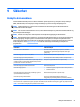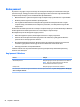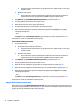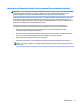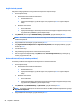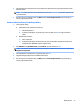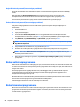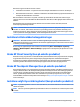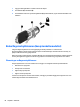User Guide - Windows 7
Angi passord i Computer Setup
Passord Funksjon
BIOS-administratorpassord* Beskytter tilgangen til Computer Setup.
MERK: Hvis funksjoner er aktivert for å hindre fjerning av BIOS-
administratorpassord, er det ikke sikkert du kan fjerne det før
disse funksjonene har blitt deaktivert.
DriveLock-hovedpassord* Beskytter tilgangen til den interne harddisken som er beskyttet
av DriveLock. Det brukes også til å fjerne DriveLock-beskyttelse.
MERK: For utvalgte produkter, må et BIOS-administratorpassord
angis før du kan angi et DriveLock-passord.
DriveLock-brukerpassord* Beskytter tilgangen til den interne harddisken som er beskyttet
av DriveLock, og angis under DriveLock-passord i
aktiveringsprosessen.
MERK: For utvalgte produkter, må et BIOS-administratorpassord
angis før du kan angi et DriveLock-passord.
*Se følgende emner for å få informasjon om disse passordene.
Administrere et BIOS-administratorpassord
Følg denne fremgangsmåten for å angi, endre eller slette dette passordet:
Angi et nytt BIOS-administratorpassord
1. Start Computer Setup.
●
Datamaskiner eller nettbrett med tastatur:
▲
Slå på eller omstart datamaskinen, og når HP-logoen vises, trykker du på f10 for å gå til
Computer Setup.
●
Nettbrett uten tastatur:
▲
Slå av nettbrettet. Trykk på strømknappen i kombinasjon med volum ned-knappen til
oppstartsmenyen vises, og trykk deretter på F10 for å gå til Computer Setup.
2. Velg Sikkerhet, velg Opprette BIOS-administratorpassord, og trykk deretter på enter.
3. Skriv et passord når du blir bedt om det.
4. Skriv passordet på nytt som en bekreftelse, når du blir bedt om det.
5. Når du skal lagre endringene og avslutte Computer Setup, klikker du på Lagre-ikonet og følger
veiledningen på skjermen.
– eller –
Velg Main (Hoved) >Save Changes and Exit (Lagre endringer og avslutt), og trykk deretter enter.
Endringene trer i kraft når datamaskinen startes på nytt.
Endre et BIOS-administratorpassord
1. Start Computer Setup.
●
Datamaskiner eller nettbrett med tastatur:
Bruke passord 53